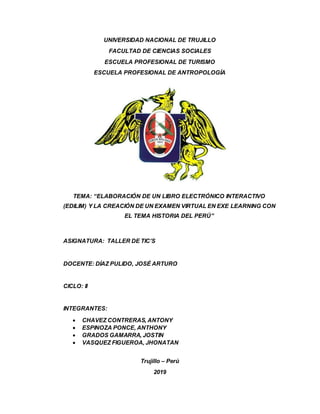
TICS - PROYECTO FINAL (edilim - exe learning)
- 1. UNIVERSIDAD NACIONAL DE TRUJILLO FACULTAD DE CIENCIAS SOCIALES ESCUELA PROFESIONAL DE TURISMO ESCUELA PROFESIONAL DE ANTROPOLOGÍA TEMA: “ELABORACIÓN DE UN LIBRO ELECTRÓNICO INTERACTIVO (EDILIM) Y LA CREACIÓN DE UN EXAMEN VIRTUAL EN EXE LEARNING CON EL TEMA HISTORIA DEL PERÚ” ASIGNATURA: TALLER DE TIC’S DOCENTE: DÍAZ PULIDO, JOSÉ ARTURO CICLO: II INTEGRANTES: CHAVEZ CONTRERAS, ANTONY ESPINOZA PONCE, ANTHONY GRADOS GAMARRA, JOSTIN VASQUEZ FIGUEROA, JHONATAN Trujillo – Perú 2019
- 2. RESUMEN Para la realización de este trabajo hemos buscado 10 datos importantes sobre el Perú que hemos creído conveniente desarrollar en cada uno de los programas tanto Edilim como en eXe Learling. Así pues, realizamos el libro interactivo en Edilim para lo cual utilizamos las diversas funciones que presenta y en la cual vamos a adaptar nuestra información sobre el Perú en una manera en la que el que empiece a desarrollar o ver este libro sea divertido. Luego realizamos un examen en eXe Learling el cual se basa en la información realizada en Edilim como una fuente en la que se pueda comprobar si el libro interactivo de Edilim tuvo influencias en la adquisición de nuevos conocimientos.
- 3. 1. INGENIERÍA DEL PROYECTO 1.1. ACTIVIDADES INTERACTIVAS EN EDILIM SOBRE LA HISTORIA DEL PERÚ EDILIM: Nuestro proyecto consiste en brindar información básica del Perú; como fechas históricas, sucesos en nuestro País, autores de libros peruanos; dando información con juegos didácticos para que el estudiante estimule el aprendizaje de la historia y hechos. PRACTICA N°01 La práctica N°01 se basa en brindar una información básica de un atractivo turístico y luego de la información dada responder con la respuesta correcta; utilizando el juego didáctico de “PALABRA SECRETO”
- 4. PRACTICA N°02 La práctica N°02 consisten en un juego de CLASIFICAR los hechos del presidente en específico “ALAN GARCÍA” brindando así información básica trascendental, en la Historia del Perú. PRACTICA N°03 Practica N°03 está basada con la pregunta de cultura general abarcando cuales son los idiomas oficiales del Perú, en cuales consisten en EL “ESPAÑOL, QUECHUA Y AYMARA”, con el juego didáctico respuestas
- 5. múltiples. para que así poder ver la capacidad de los alumnos a descartar y llegar a la respuesta correcta. PRACTICA N°04 Practica N°04 consiste en relacionar frases célebres de algunos personajes ilustres del Perú como “María Parado de Bellido, Francisco Bolognesi, Ramón Castilla, Antonio Raimondi” utilizando el juego didáctico “RELACIONAR”
- 6. PRACTICA N°05 Practica N°05 trata de brindar una información básica de los principios de la sociedad incaica interactuando con la función de “SOPA DE LETRAS”. PRACTICA N°06 Practica N°06 se elaboró con el fin de conocer una de la séptima maravilla del mundo considerando una de ellas ubica dentro de nuestro Perú, ejecutando la función de “PUZLE”
- 7. PRACTICA N°07 Practica N°07 se elaboró con el fin que las personas o estudiantes tengan una base fundamental de la historia del Perú con fechas históricas. ejecutando una de las funciones denominada “PREGUNTAS” PRACTICA N°08 Practicando N°08 se basa en que los estudiantes sepan relacionar las culturas con su respectivo nombre de ellas, para ver a si que los estudiantes tengan un conocimiento de las culturas representativas del Perú, con la ayuda de la función denominada “PARES”.
- 8. PRACTICA N°09 Practica N°09 consiste primero en brindar información sobre el conflicto del combate de Angamos y luego así cumpliendo la función de “RAYOS X” para dar una posible respuesta dando una pista a esta. PRACTICA N°10 Practica N°10 se trata de en dar la respuesta correcta de autor a su obra utilizando la función de “COMPLETAR”.
- 9. 1.2. EXE LEARNING ¿Qué es eXe Learning? eXe Learning es un programa de código abierto para crear contenidos educativos. Con eXe Learning usted podrá: Crear recursos educativos con diferentes contenidos: textos, materiales multimedia y tradicionales, actividades interactivas, enlaces de Internet... Elegir y personalizar el diseño de los recursos Exportarlos en diferentes formatos: sitio web, ePub, SCORM (para Moodle y otros LMS) ... Crear un proyecto 1. Vaya a la pestaña "Propiedades". 2. Rellene los siguientes campos: Título Idioma Descripción general (unos 150 caracteres) Autor Licencia 3. Pulse en "Guardar".
- 10. 4. Volver a la pestaña "Contenido". Recuerde guardar su proyecto cada vez que haga algún cambio. ¡Ya puede empezar a añadir páginas a su proyecto! Cómo añadir páginas Añadir páginas Los botones para gestionar las páginas están en la parte izquierda de la pantalla, justo encima del bloque "Estructura". 1. Pulse en "Añadir página". 2. Pulse en "Renombrar" o haga doble clic en la página recién creada para cambiar su nombre. 3. Puede eliminarla usando "Borrar". Cree tantas páginas como necesite y organícelas como quiera usando las flechas que aparecen en la parte inferior del bloque "Estructura": Una vez creada la página ya puede añadirle contenido. Cómo añadir contenido Añadir contenido En la parte inferior izquierda de la pantalla hay un espacio con el título iDevices. Los iDevices son bloques que puede añadir a sus páginas. Están organizados por categorías: actividades interactivas, no interactivas...
- 11. Una prueba sencilla: Añada un iDevice de Texto libre pulsando en su nombre (está en Información textual). Escriba algo. Guárdelo pulsando en el botón que hay debajo del editor: ¡Ya está! Si añade otro iDevice verá que también puede usar los botones para elegir la posición que ocupa cada uno: Pruebe los diferentes iDevices: actividades interactivas, galería de imágenes... Crear contenidos es muy fácil. Sólo le falta exportar el proyecto para poder verlo en formato web, incluirlo en su plataforma educativa LMS o permitir que otras personas lo vean y lo usen. Cómo exportar su proyecto Exportar un proyecto Vaya a "Archivo" - "Exportar" y elija el formato que más le convenga: Sitio web (páginas web navegables). Es lo mismo que se ve desde Utilidades - Visualización previa. Página HTML única (combina todas sus páginas en una sola para poder imprimir su contenido). ePub3 (libro electrónico). SCORM (para usarlo en Moodle y otras plataformas LMS).
- 12. Dé un nombre a la carpeta o archivo exportado y elija "Guardar". Ya está. De esta manera tan simple habrá creado un recurso educativo. Recuerde que cada vez que quiera editar o modificar este proyecto sólo tendrá que abrir su archivo elp con eXe y trabajar con él. Al final sólo tendrá que exportarlo de nuevo. Esas son las opciones más habituales, pero aún hay más. En el próximo apartado le explicamos dónde encontrarlas. Otras opciones Otras opciones En la parte superior de la pantalla encontrará una opción llamada "Usuario avanzado". Si la marca, se mostrarán más opciones de exportación, nuevos elementos en la pestaña Propiedades y más utilidades. Otras opciones de ayuda: Tutorial de eXe Foros de eXe (resuelva sus dudas) Informar de un problema Más información: Acerca de eXe Notas de la versión Notas legales Sitio web de eXe
- 13. CREACIÓN DE UN EXAMEN CON EXE LEARNING ENTORNO DE TRABAJO Al abrir eXe Learning nos encontramos cuatro zonas bien diferenciadas. Estructura: Podremos crear índices de nuestros contenidos. Menú principal: Podremos gestionar los archivos, la impresión, las exportaciones, los estilo, las preferencias de usuario y la ayuda. iDevices: Diferentes actividades que incluir en los contenidos generados. Área de trabajo: En la pestaña contenido podremos visualizar los contenidos creados y en propiedades incluir metadatos referentes a nuestras creaciones. En la siguiente captura de pantalla podremos ver la distribución de estas cuatro zonas de trabajo en el que se encuentra dividido eXe.
- 14. AREA DE TRABAJO > PROPIEDADES Para la creación o elaboración de un examen hemos seguido los siguientes pasos que a continuación se verá detalladamente. Al iniciar nos presentará una interfaz intuitiva y de fácil comprensión. Lo primero que haremos será ir a la ventana Propiedades donde podremos completar los datos de nuestro proyecto. Título: Permite incluir el título del proyecto. Aparecerá en la parte superior del objeto creado en la mayoría de los estilos. Idioma: Selecciona el idioma de tu contenido. Aparecerá por defecto el idioma seleccionado en Utilidades > Preferencias. Descripción general: Resumen de los contenidos del recurso. Autor: Permite incluir el nombre del autor del proyecto. Licencia: Da la opción de seleccionar el tipo de licencia. Y para finalizar hacemos clic en Guardar y listo.
- 15. MENÚ PRINCIPAL > ESTILOS Luego nos vamos al Menú principal (superior izquierda) y seleccionamos la pestaña Estilos A continuación, nos dirigimos al apartado Estilos del menú principal donde podremos modificar el aspecto visual que tendrán nuestros contenidos. Para ello desplegamos el menú Estilos y marcaremos la casilla del estilo que queremos utilizar. Para nuestro proyecto hemos creído conveniente utilizar la opción presentación que le da un diseño sencillo y agradable al visualizar. MENÚ PRINCIPAL > ARCHIVO > GUARDAR COMO Acto seguido vamos a proceder a guardar nuestro proyecto, de esta manera evitaremos algún tipo de inconveniente y perder nuestro trabajo. Para eso nos dirigimos al Menú principal, hacemos clic en Archivo y luego en Guardar como. A continuación, nos aparecerá una ventana donde nos permitirá darle un nombre a nuestro proyecto y escoger la carpeta donde queremos guardarlo.
- 16. En nuestro caso escogimos la carpeta PROYECTO FINAL (EXE LEARNING) y como se puede observar se ha guardado correctamente (segundo archivo). Este proceso nos generó un archivo en formato elp que nos va a permitir abrir nuestro proyecto solo desde eXe Learding asimismo podremos modificar la información.
- 17. MENÚ PRINCIPAL > ARCHIVO > GUARDAR Para evitar sustos, guardamos el documento siempre que hayamos introducido cambios ya que el programa cada 15 minutos aproximadamente nos una lanza una alerta diciendo que llevamos trabajando un tiempo sin guardar los cambios y nos pregunta si deseamos guardarlo ahora, le damos clic en Aceptar y continuamos.
- 18. ESTRUCTURA (ÍNDICE O ÁRBOL DE CONTENIDO) Ahora pasamos a diseñar la estructura que tendrá nuestro proyecto. Al iniciar el eXe Learning en el área de la estructura nos muestra un primer título (tema) el cual podremos cambiar dando doble clic en el mismo. Y así sucesivamente. Este es el menú que permitirá navegar dentro de la unidad didáctica que crearemos con eXe Learning. Permite hasta tres niveles de profundidad. De esta manera podemos crear nuevas páginas y editar el menú de navegación de la unidad didáctica Para la estructura de nuestro proyecto hemos utilizado dos niveles de profundidad, la portada que es el que nos da por defecto y dos niveles que son la PRESENTACIÓN y Examen de Historia. Comenzamos dando clic a lo que sería nuestra portada, luego clic en Añadir página. Ahora a este primer nivel le damos el nombre de PRESENTACIÓN. Ahora para conseguir nuestro segundo nivel realizamos los mismos pasos que el anterior con la diferencia que ahora daremos clic en nuestro primer nivel (PRESENTACIÓN) seguido de un clic en Añadir página. Este proceso nos dará como resultado nuestro segundo nivel (Examen de Historia).
- 19. Con los botones señalados en la parte inferior de la estructura podemos cambiar el orden y el nivel de profundidad en el caso que sea necesario.
- 20. ESTRUCTURA > PORTADA Aquí damos inicio a la realización de nuestra portada. Para esto nos dirigimos a estructura y damos clic PORTADA. A continuación, nos dirigimos al área de iDevices y desplegamos la sección de texto y tareas y damos clic en la opción texto. Al seleccionar el iDevice texto se nos postrará lo siguiente en nuestro eXe Learning:
- 21. Esto nos permitirá añadir contenidos mediante un editor de textos. Usaremos este campo para introducir texto, imágenes, imágenes, contenidos multimedia, etc. En nuestro caso lo utilizaremos para diseñar la portada para nuestro proyecto. En el campo de texto central, introducimos nuestro contenido. Para nuestro proyecto utilizamos dos textos, una imagen (logo UNT) y una línea horizontal, luego situamos ambos textos y por último modificamos el tipo, tamaño y color de letra. Una vez terminado haremos clic en el botón para ver el resultado. Utilizándolas opciones Podremos revertir los cambios, borrar el iDevice, subirlo y bajarlo o moverlo a otros nodos previamente creados en nuestro trabajo en eXe Learning respectivamente. Los iconos de Instrucciones y Ayuda nos ofrecerán información adicional del iDevice que estamos utilizando. Este fue el resultado final:
- 22. ESTRUCTURA > PORTADA > PRESENTACIÓN Ahora nos dirigimos a ESTRUCTURA y seleccionamos la opción PRESENTACIÓN. Este proceso es parecido al anterior con algunas diferencias que veremos a continuación. Para este primer subtema tendremos la opción de colocarle un título a nuestro proyecto (PRESENTACIÓN) y cambiar el ícono. Luego de esto introducimos nuestro texto, lo situamos y le damos el tipo y tamaño de letra que corresponda. Y para finalizar haremos clic en el botón para ver el resultado.
- 23. ESTRUCTIRA > PORTADA > PRESENTACIÓN > HISTORIA DEL PERÚ A continuación, comenzaremos a elaborar nuestro examen y para esto nos dirigimosa ESTRUCTURAybuscamos nuestro segundo subtema (Historia del Perú) y hacemos clic en él, una vez que hicimos esto nos dirigimos sección iDevice, desplegamos la opción Actividades Interactivas y seleccionamos la opción de Pregunta de Selección Múltiple. Esta será la opción con la que elaboraremos nuestro examen. Hecho todo este proceso tendremos una presentación como la siguiente: Lo siguiente es comenzar a agregar nuestra información. La Pregunta de Selección Múltiple nos va a brindar tres campos o áreas de trabajo, en la primera la usaremos para agregar la instrucción de nuestro examen, en la segunda plantearemos nuestra primera pregunta teniendo en cuenta que aquí podemos utilizar diversas herramientas para la ediciónde nuestro texto como el tipo, tamaño y color de letra. En tercer campo que nos brinda es la de Retroalimentación (Opcional) mediante esta opción la utilizaremos para dar información adicional acerca de la respuesta correcta en cada una de las preguntas planteadas. En la parte final encontramos la opción de Añadir otra pregunta la cual utilizaremos para completar nuestro examen con el número de preguntas que sea necesario. Y para finalizar tenemos la opción de para guardar los cambios.
- 25. En las imágenes siguientes se observa la información utilizada para nuestro examen.
- 26. Aquí podemos observar la visualización previa de nuestro examen.
- 28. MENÚ PRINCIPAL > ARCHIVO > EXPORTAR > SITIO WEB Este procedimiento nos permitirá crear una carpeta autocontenida donde a la vez nos va a generar un archivo HTML, el cual podemos compartir. De esta manera cualquier persona puede acceder al proyecto sin necesidad de tener instalado eXe Learning.
- 31. 3.CONCLUSIONES El proyecto que realizamos ha contribuido de manera muy importante para identificar y conocer las herramientas que nos puede brindar los programas de Edilim y eXe Learning respectivamente del uso que se le puede dar a cada uno de estos para llevar a cabo una implementación exitosa de información en cada una de las actividades de dichos programas. Así la realización de este trabajo contó con la participación activa de todos los miembros del grupo del trabajo los cuales quedamos realmente satisfechos con toda la información y conocimientos adquiridos durante el desarrollo del trabajo, ya que primeramente se nos dificulto la elaboración de las actividades pues no teníamos un conocimiento sobresaliente y específico de cada una de las funciones y herramientas que presentan los programas, pero se pudo superar esta situación gracias al maravilloso YouTube en el cual buscamos algunos tutoriales sobre los programas en donde conocimos el uso específico de cada una de las funciones las cuales para así poder realizar el trabajo con más fluidez. Pues así a pesar de todos los altibajos nuestro grupo logró terminar la realización del trabajo realizado en los programas anteriormente mencionados, finalmente concluimos el trabajo realizado. el cual esperamos que les pueda servir para sus respectivos trabajos o usos que le puedan dar a este informe en sus trabajos. Puesto que, a nosotros como estudiantes universitarios, nos sirve de mucho el ejercicio de estos programas o aplicaciones tecnológicas. para nuestra vida académica y profesional.
- 32. 4. LINKOGRAFÍA http://antrax0830edilim.blogspot.com/ http://exelearning.net/html_manual/exe_es/qu_es_exelearning. html https://www.youtube.com/watch?v=LCX6F_0Waq4 https://www.youtube.com/watch?v=qyuXrByafqc https://www.youtube.com/watch?v=POo38Ki9kbA http://exelearning.net/html_manual/exe_es/entorno_de_trabajo .html http://exelearning.net/html_manual/exe20/index.html